En ciertas situaciones, su computadora con Windows 11 puede dejar de responder y debe ejecutar un reinicio de emergencia. Esta característica le permite forzar un reinicio del sistema sin guardar su trabajo o salir de las aplicaciones correctamente. Aunque recomendamos usar la opción de apagado tradicional siempre que sea posible, un reinicio de emergencia puede ser una herramienta útil cuando su computadora no responde por completo. Este artículo lo guiará a través de los pasos para realizar un reinicio de emergencia en Windows 11.
⚡ Conclusión: Para ejecutar un reinicio de emergencia en Windows 11, simplemente mantenga presionadas las teclas ‘Ctrl+Alt+Del’, haga clic en el botón ‘Encendido’ en la esquina inferior derecha, luego seleccione ‘Aceptar’ en la configuración de ‘Reinicio de emergencia’. Esta característica debe usarse con precaución como último recurso para reiniciar un sistema que no responde.
Guía para realizar un reinicio de emergencia en Windows 11
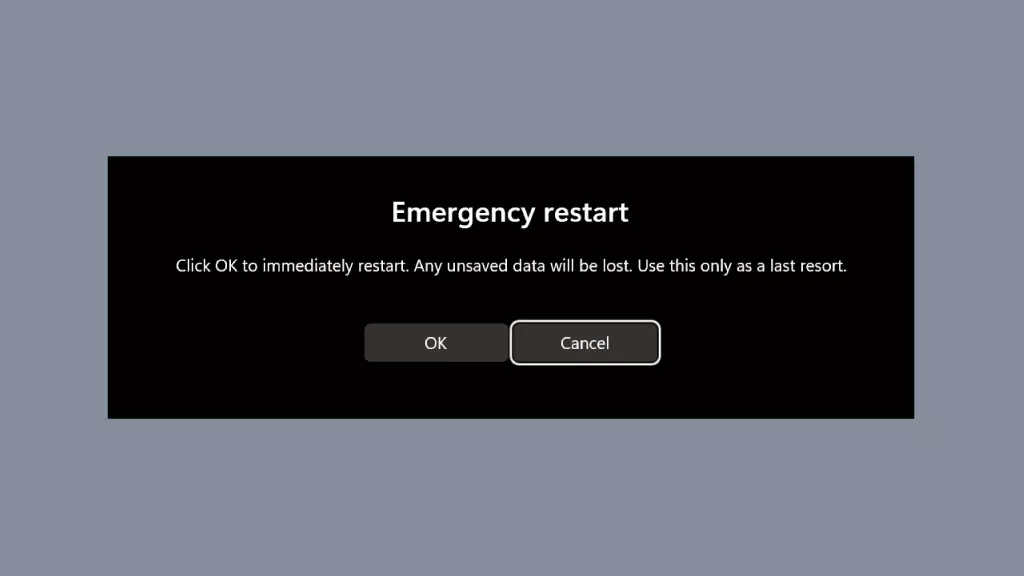
Paso 1: acceda al menú Ctrl + Alt + Supr
Deberá acceder al menú Ctrl + Alt + Supr para iniciar el proceso de reinicio de emergencia. Sigue estos pasos:
- Presione simultáneamente las teclas ‘Ctrl + Alt + Supr’ en su teclado. La mayoría de los teclados tienen las teclas ‘Ctrl’ y ‘Alt’ en la esquina inferior izquierda y una tecla ‘Supr’ en la esquina superior derecha.
Paso 2: mantenga presionada la tecla Ctrl y haga clic en el botón de encendido
Cuando presiona las teclas Ctrl + Alt + Supr, aparece un menú en la pantalla. Esto es lo que debe hacer a continuación.
- Mantenga presionada la tecla ‘Ctrl’ y mueva el cursor a la esquina inferior derecha de la pantalla. Se muestra un icono de botón de encendido.
- Haga clic en el icono del botón de encendido una vez. Esto abrirá un pequeño menú con varias opciones.
Paso 3: Confirme el reinicio de emergencia
Puede encontrar una opción para realizar un reinicio de emergencia en el menú Opciones de energía. Siga estos pasos finales:
- Con el menú abierto, mueva el cursor a la opción ‘Reiniciar’.
- Junto con las opciones de reinicio regulares, aparecerá una opción adicional llamada ‘Reinicio de emergencia’.
- Haga clic en la opción «Reinicio de emergencia». Aparece un cuadro de diálogo de confirmación.
- Haga clic en el botón «Aceptar» para continuar con el reinicio de emergencia.
Haga clic en «Aceptar» y su computadora con Windows 11 forzará un reinicio, ignorando cualquier trabajo no guardado o aplicaciones abiertas. Este proceso puede hacer que un sistema que no responde vuelva a funcionar.
finalizar
Vale la pena mencionar que la función de reinicio de emergencia también estaba disponible en versiones anteriores de Windows. Sin embargo, le recomendamos que siempre use esta función solo como último recurso. Si es posible, asegure la integridad de los datos guardando su trabajo y cerrando la aplicación usando la opción de apagado normal. Recuerde usar esta función de manera responsable y priorizar los métodos de apagado normales para una experiencia de usuario más fluida.












